
כוננים קשיחים משתמשים ב- S.M.A.R.T. (טכנולוגיה לניטור עצמי, ניתוח ודיווח) כדי לאמוד את האמינות שלהם ולקבוע אם הם נכשלים. אתה יכול להציג את ה- S.M.A.R.T של הכונן הקשיח. נתונים ולראות אם זה התחיל לפתח בעיות.
הכוננים הקשיחים אינם חיים לנצח, ולעתים קרובות אינך יכול לראות שהסוף מגיע. למרבה המזל, רוב הכוננים המודרניים תומכים ב- S.M.A.R.T., כך שהם יכולים לפחות לבצע ניטור עצמי בסיסי. למרבה הצער, ל- Windows אין כלי מובנה קל לשימוש המציג את S.M.A.R.T של הדיסק הקשיח שלך. נתונים. אתה יכול להציג S.M.A.R.T בסיסי מאוד. סטטוס משורת הפקודה, אך כדי לראות מידע זה באמת, יהיה עליכם לתפוס אפליקציה של צד שלישי.
בדוק את S.M.A.R.T. סטטוס עם CrystalDiskInfo
קָשׁוּר: מהי אפליקציה "ניידת" ומדוע היא משנה?
CrystalDiskInfo (חינם) היא תוכנית קוד פתוח קלה לשימוש שיכולה להציג את ה- S.M.A.R.T. פרטי הסטטוס המדווחים על ידי הכוננים הקשיחים שלך. אתה יכול להוריד התקנה או גרסה ניידת הבחירה תלויה בך.
ברגע שהפעלת את CrystalDiskInfo, זו אפליקציה די פשוטה. התצוגה העיקרית מציגה את S.M.A.R.T. מידע על הסטטוס עבור הכוננים הקשיחים שלך. אם הכל עובד כמו שצריך, אתה אמור לראות את הסטטוס "טוב “ מוצג. בתמונה למטה, ממש מתחת לשורת התפריטים, תוכלו לראות כי כל שלושת הכוננים במערכת שלנו מדווחים על מצב "טוב" ותוכלו אפילו להציג את הטמפרטורה של כל כונן. סטטוסים אחרים שתוכלו לראות כוללים "רע" (המציין בדרך כלל כונן שמת או קרוב למוות), "זהירות" (המציין כונן שככל הנראה עליכם לחשוב על גיבוי והחלפה) ו"לא ידוע "(אשר רק אומר שלא ניתן היה להשיג מידע SMART).
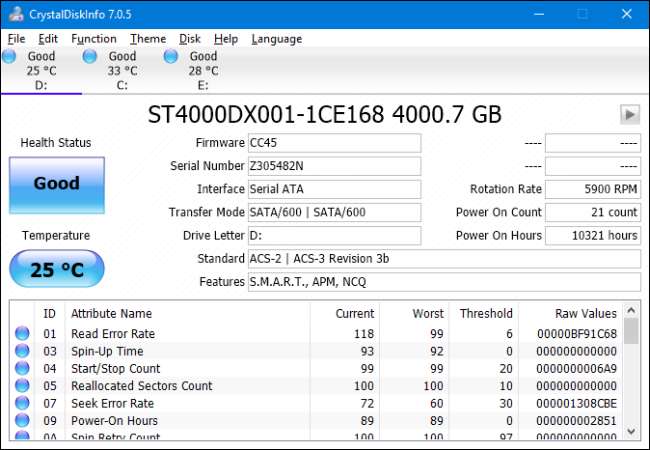
אתה יכול גם להציג רשימה של מידע מפורט על כל כונן, אך אלא אם כן אתה מקצוען - או שאתה פותר בעיות במשהו מאוד ספציפי - סביר להניח שזה לא אומר לך הרבה. אם אתה מעוניין, עם זאת, דף ויקיפדיה ל- S.M.A.R.T. שומר רשימה די טובה של מאפיינים אלה, יחד עם האופן בו ניתן לפרש אותם.
באמת אין הרבה יותר באפליקציה, אבל יש עוד פיצ'ר שכדאי לציין. אם אתה מודאג במיוחד מבריאות הכונן, תוכל להגדיר את CrystalDiskInfo להתחיל עם Windows ולהפעיל כאפליקציית רקע. בזמן שהיא פועלת ככה, CrystalDiskInfo ישלח התראה כדי להתריע אם ה- S.M.A.R.T. סטטוס כל שינוי בכונן. פשוט פתח את תפריט "פונקציה" והפעל את האפשרויות "תושב" וגם "הפעלה".
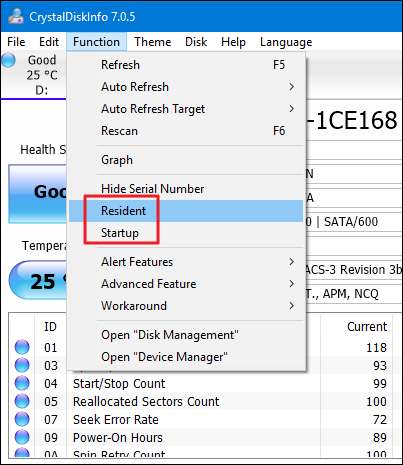
בדוק את S.M.A.R.T. סטטוס בשורת הפקודה
אתה יכול גם להציג S.M.A.R.T. בסיסי מאוד. מ שורת הפקודה של Windows. כדי לפתוח את שורת הפקודה, הקש על התחל, הקלד "שורת פקודה" ולאחר מכן הקש Enter.

הקלד את ההנחיה, הקלד (או העתק והדבק) את הפקודה הבאה ולאחר מכן הקש Enter:
לקבל סטטוס
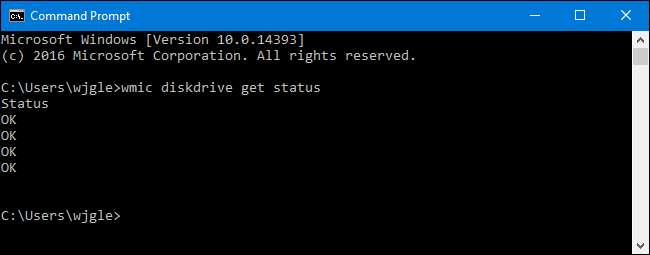
אם הכל פועל כראוי, אתה אמור לראות את המצב "אישור" המוצג עבור כל כונן קשיח במערכת שלך. סטטוסים אחרים - כמו "רע", "זהירות" או "לא ידוע" - יכולים להצביע על בעיות בכונן או על שגיאות באחזור S.M.A.R.T. מֵידָע.
עזרה, הכונן הקשיח שלי גוסס!
אם ה- S.M.A.R.T. המצב מציין שיש לך שגיאה, זה לא בהכרח אומר שהכונן הקשיח ייכשל מיד. עם זאת, אם יש S.M.A.R.T. שגיאה, יהיה זה חכם להניח שהכונן הקשיח נמצא בתהליך כשל. כישלון מוחלט יכול להגיע תוך כמה דקות, כמה חודשים, או - במקרים מסוימים - אפילו כמה שנים. כמה זמן שזה לוקח, אתה לא צריך לסמוך על הכונן הקשיח עם הנתונים שלך בינתיים.
ודא שיש לך גיבויים עדכניים של כל הקבצים שלך מאוחסנים במדיה אחרת, כגון כונן קשיח חיצוני או דיסקים אופטיים. ברור שזו עצה טובה בין אם אתה מכיר את ה- S.M.A.R.T. מצב הכוננים שלך או לא. בעיות - כולל כשל בכונן - יכולות להתרחש בכל עת וללא התראה. כאשר הקבצים שלך מגובים כראוי, עליך לבדוק החלפת הכונן הקשיח בהקדם האפשרי. אתה פשוט לא יכול לשקול כונן קשיח שנכשל ב- S.M.A.R.T. לבדוק להיות אמין. גם אם הכונן הקשיח שלך לא מת לחלוטין, הוא עלול להשחית חלקים מהנתונים שלך. תוכל גם לשקול להשתמש ב- כלי chkdsk ב- Windows כדי לאבחן ולתקן את כל הבעיות הקשורות אליו.
קָשׁוּר: מה הדרך הטובה ביותר לגבות את המחשב שלי?
כמובן שחומרה אינה מושלמת - כוננים קשיחים עלולים להיכשל ללא כל S.M.A.R.T. אזהרות. עם זאת, S.M.A.R.T. יכול לתת לך התרעה מוקדמת כאשר הכונן הקשיח אינו פועל כפי שהוא אמור להיות.
אשראי תמונה: פלא פליקר







